Разборка Asus Chromebook C202

Введение
В начале этого месяца мы снесли пару полностью склеенных вместе смартфонов. На этой неделе мы готовы к тому, что нужно не просто заменить, а отремонтировать.
В начале этого года компания Asus анонсировала Chromebook C202 - ориентированный на образование Chromebook, который должен быть недорогим, прочным и легко обслуживаемым. Последнее обстоятельство привлекло наше внимание, и когда Asus предложила нам тестовое устройство для изучения, мы с радостью согласились, желая изучить это утверждение.
Это устройство далеко от передовых, поэтому мы не ожидаем улучшений в плотности пикселей, вычислительной мощности или весе корпуса. Вместо этого мы надеемся найти инновации в ремонтопригодности. Давайте вскроем его и соберем плоды трудов дизайнеров по ремонту.
Будьте в курсе всех событий, следите за нами в InstagramTwitter и Facebook.
Что вам понадобится
Инструменты

Отвертка Phillips #1 | Источник - ifixit.com 
Инструмент для открывания iFixit | Источник - ifixit.com 
Отвертка Phillips #00 | Источник - ifixit.com
Шаг 1 Разборка Asus Chromebook C202


Класс, поприветствуйте нашего нового ученика! Это Chromebook C202 от Asus, который присоединится к нам на сегодняшнем уроке.
Двухъядерный процессор Intel Celeron N3060 с тактовой частотой 1,6 ГГц и скоростью работы до 2,48 ГГц и интегрированной графикой Intel HD Graphics 400
Конфигурации с 2 и 4 ГБ оперативной памяти
16 ГБ встроенной памяти
Возможность подключения HDMI, SD-карт и USB 3.0
Chrome OS
10-часовое время автономной работы
прочный резиновый бампер с обтекаемой поверхностью
Шаг 2



Компания Asus явно уверена в своем новом Chromebook. Они прислали нам этот образец для стандартного тестирования, зная, что мы сразу же разберем его на части.
В кои-то веки предупреждающая наклейка не грозит аннулировать гарантию, как только вы откроете устройство.
И было много ликования.
Мы берем инструменты и приступаем к работе. Нам придется снять пару резиновых крышек, но в остальном это просто стандартные винты Phillips, крепящие шасси.
Шаг 3



С винтами разобрались, переходим к инструменту. Инструмент для открывания пластика.
Пластиковые клипсы по краям верхнего корпуса с защитой от протечек фиксируют его в ванне нижнего корпуса, и, немного потянув, мы освобождаем их. Давайте откроем корпус и посмотрим, что там находится.
Ленточные кабели клавиатуры и трекпада соединяют верхний корпус с материнской платой, при этом остается достаточно слабины, чтобы перевернуть верхний корпус и безопасно отсоединить разъемы ZIF от материнской платы.
Трекпад, часто выходящий из строя в ноутбуках, практически вылетает, готовый к переходу в другой класс.
Шаг 4



Сняв крышку, мы получаем возможность рассмотреть все внутренности. Посмотрите на все это модульное оборудование!
Большой соединительный кабель даже имеет дружественные маркировки на концах: сторона с надписью IO подключается к плате ввода-вывода, а сторона с надписью MB - к плате ввода-вывода. Манитоба, Канада. Или, может быть, материнская плата...
На плате ввода/вывода также расположен разъем питания, который часто выходит из строя. Похоже, что починить сломанный разъем питания будет так же просто, как заменить эту маленькую плату. A+
Сняв массивный кронштейн, мы с удивлением обнаружили, что на самом деле это теплоотвод. Отвод тепла прямо на батарею кажется странным выбором дизайна; батареи не любят слишком много тепла..
Тем не менее, это та же самая пассивная стратегия охлаждения, используемая в популярном Surface Pro 4..
Шаг 5


Потерпев небольшие неудобства, мы можем снять батарею. По-прежнему ничего, кроме винтов Phillips #1, нас не тормозит. Ничего фирменного и никакого клея.
Это литий-ионная батарея емкостью 38 Вт-ч, такая же, как у 11-дюймовым MacBook Airс батареей 38,75 Вт-ч.
Заявленное время автономной работы также соответствует заявленному - 10 часов. Мы не можем не ожидать, что C202 будет работать немного лучше, благодаря значительно менее требовательным к питанию компонентам.
В любом случае, начинающие бластеры математики и Орегон пионеры должны иметь достаточно времени для оттачивания своего мастерства.
Шаг 6



Хотя C202 очень модульный, его разборка также довольно линейна. Чтобы добраться до материнской платы, нам пришлось отсоединить кабель платы ввода-вывода, радиатор и батарею - именно в таком порядке.
Не то чтобы мы сильно жаловались, поскольку отсутствие клея делает снятие и замену этих необходимых деталей простым делом.
Последний осмотр перед тем, как покинуть нижний корпус, показывает динамики - подключенная пара, свободная после снятия материнской платы.
Шаг 7
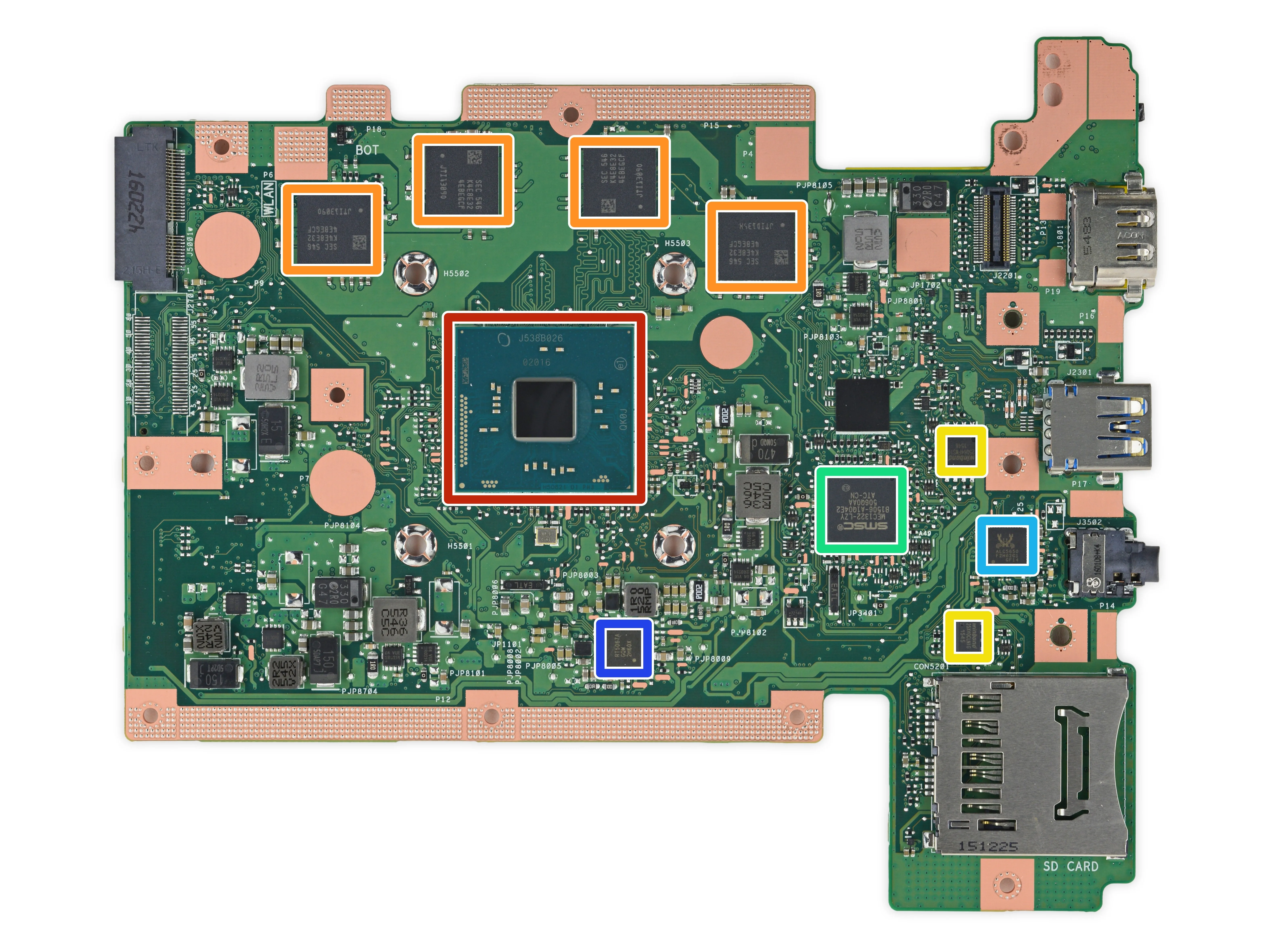
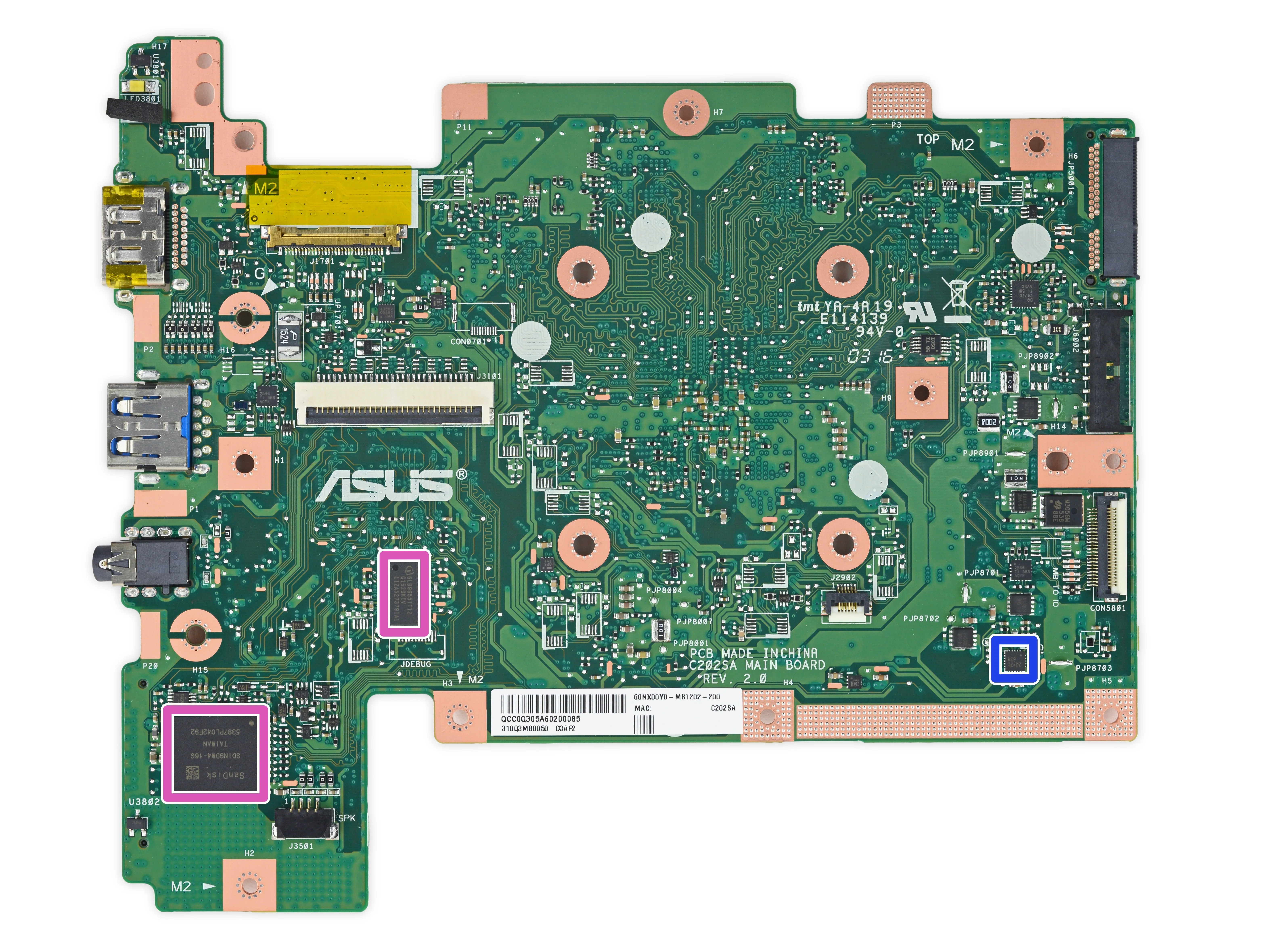
Не говорите другим детям, но Asus принесла чипы. Кремниевые чипы, то есть:
Intel Celeron N3060 14 нм процессор Braswell, с графикой Intel HD Graphics 400
Samsung SEC 546 K4E8E324EB-EGCF - скорее всего LP-DDR3 (четыре микросхемы по 1 Гб для 4 Гб оперативной памяти)
Winbond W25Q64FWSIG и W25X40CLNIG последовательная флэш-память
SMSC/Microchip MEC1322-LZY Клавиатура и встроенный контроллер на базе ARM Cortex M4
Аудиокодек Realtek ALC5650 (вероятно)
Richtek RT5067A Управление питанием процессора Intel и RT8249AGQW Двойной понижающий DC-DC преобразователь
И на обратной стороне: SanDisk SDIN9DW4-16G 16 ГБ флэш-памяти eMMC NAND и модуль доверенной платформы Infineon SLB9655TT1.2
Шаг 8
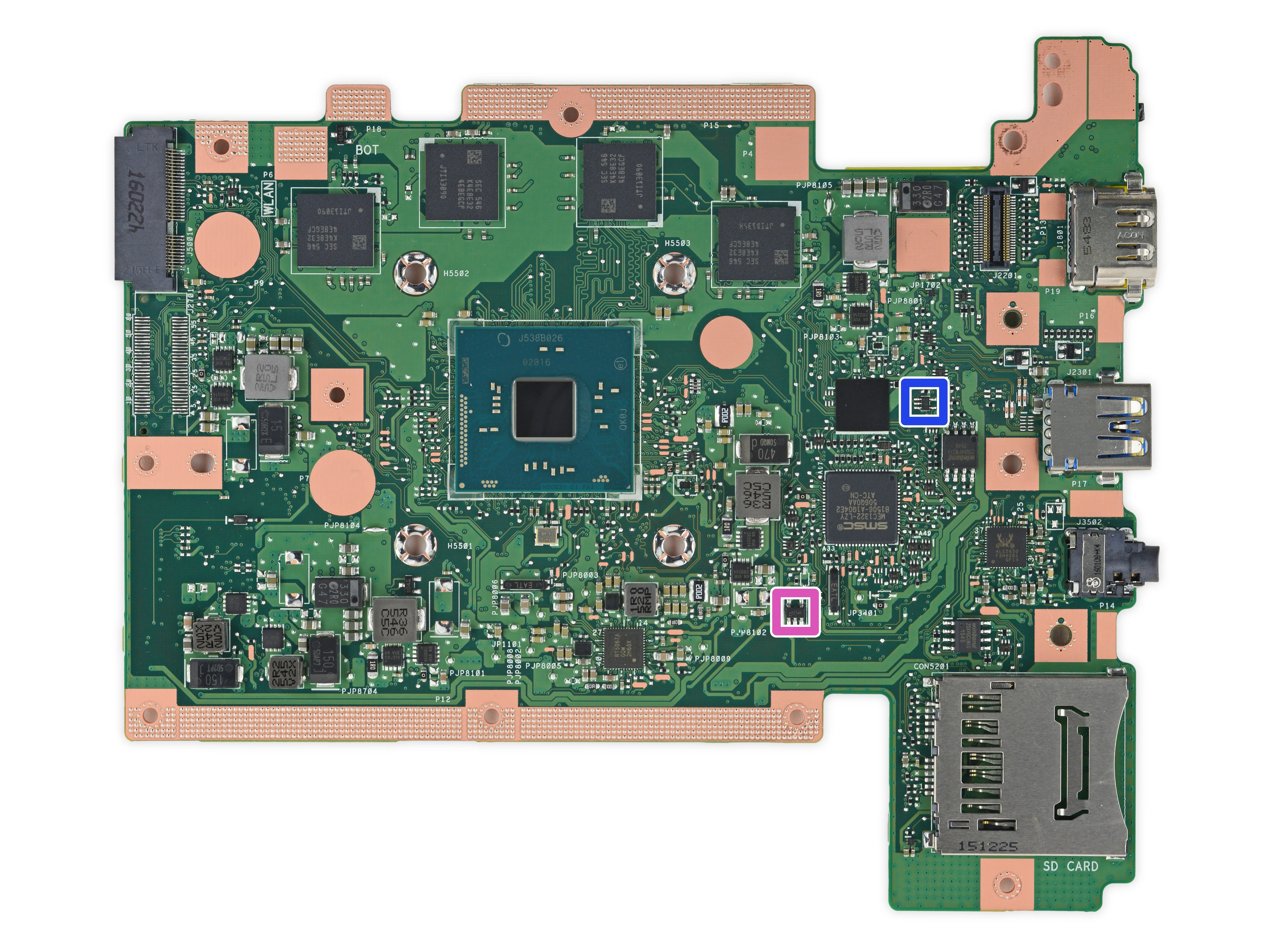
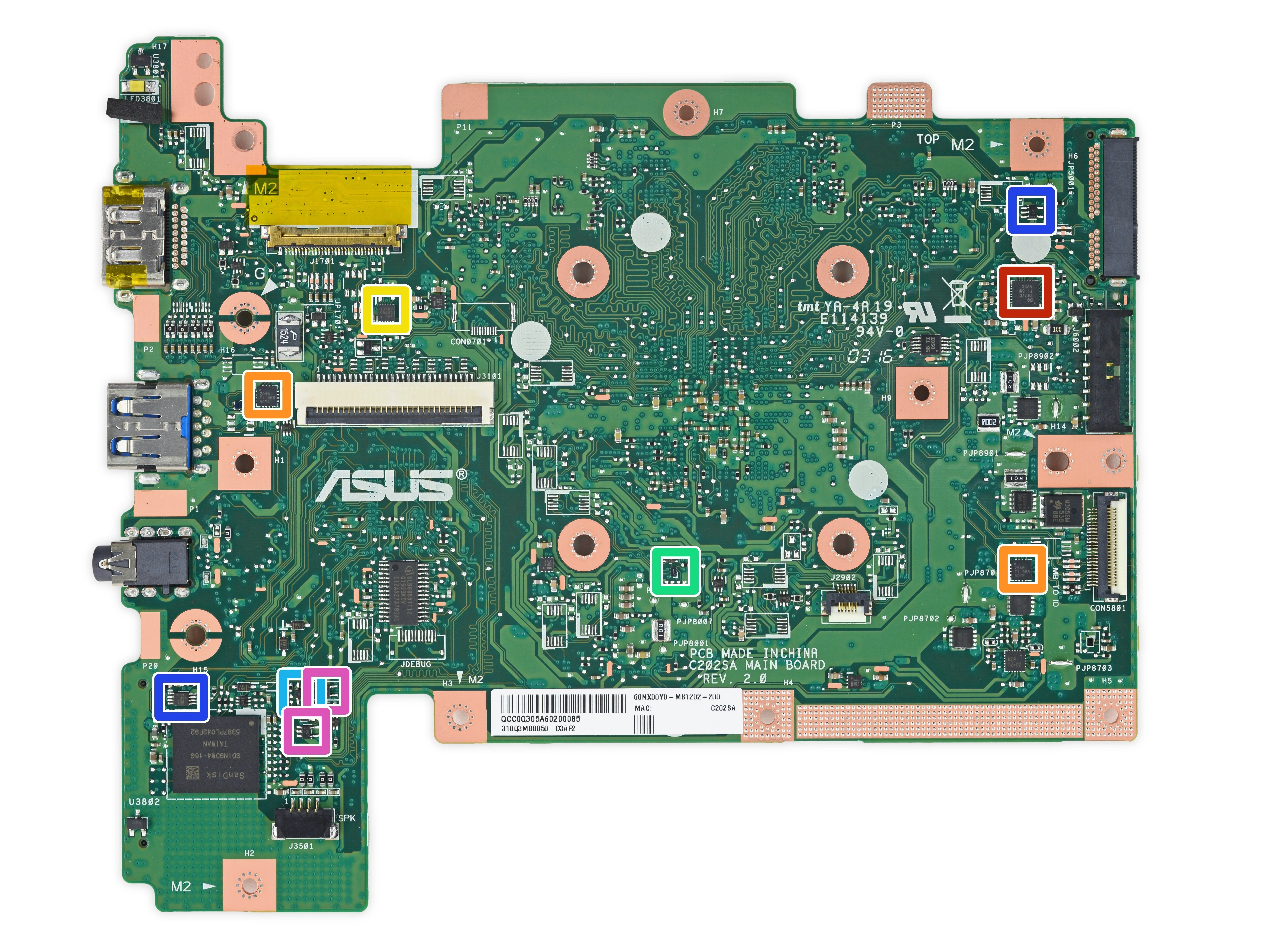
Идентификация микросхем, часть 2:
Texas Instruments BQ24770 Контроллер заряда аккумулятора
Texas Instruments TPS2546 Контроллер порта зарядки USB
Dialog Semiconductor (ранее Silego) SLG7NT4350V Драйвер светодиода (вероятно)
Texas Instruments TSU5611 Аналоговый переключатель Micro-USB SP3T
Texas Instruments SN74LVC1G175 D-тип флип-флопа
Texas Instruments SN74LVC2G02 Двойные NOR-затворы и Nexperia (ранее Nexperia) 74LVC1G08 и Toshiba TC7SZ08F Одинарный затвор AND
ON Semiconductor NC7SZ14M5X Инвертор с входом триггера Шмитта; Nexperia (ранее NXP Semiconductor) 74LVC1G04 и Texas Instruments SN74LVC1G04 Одиночный инвертор
Шаг 9
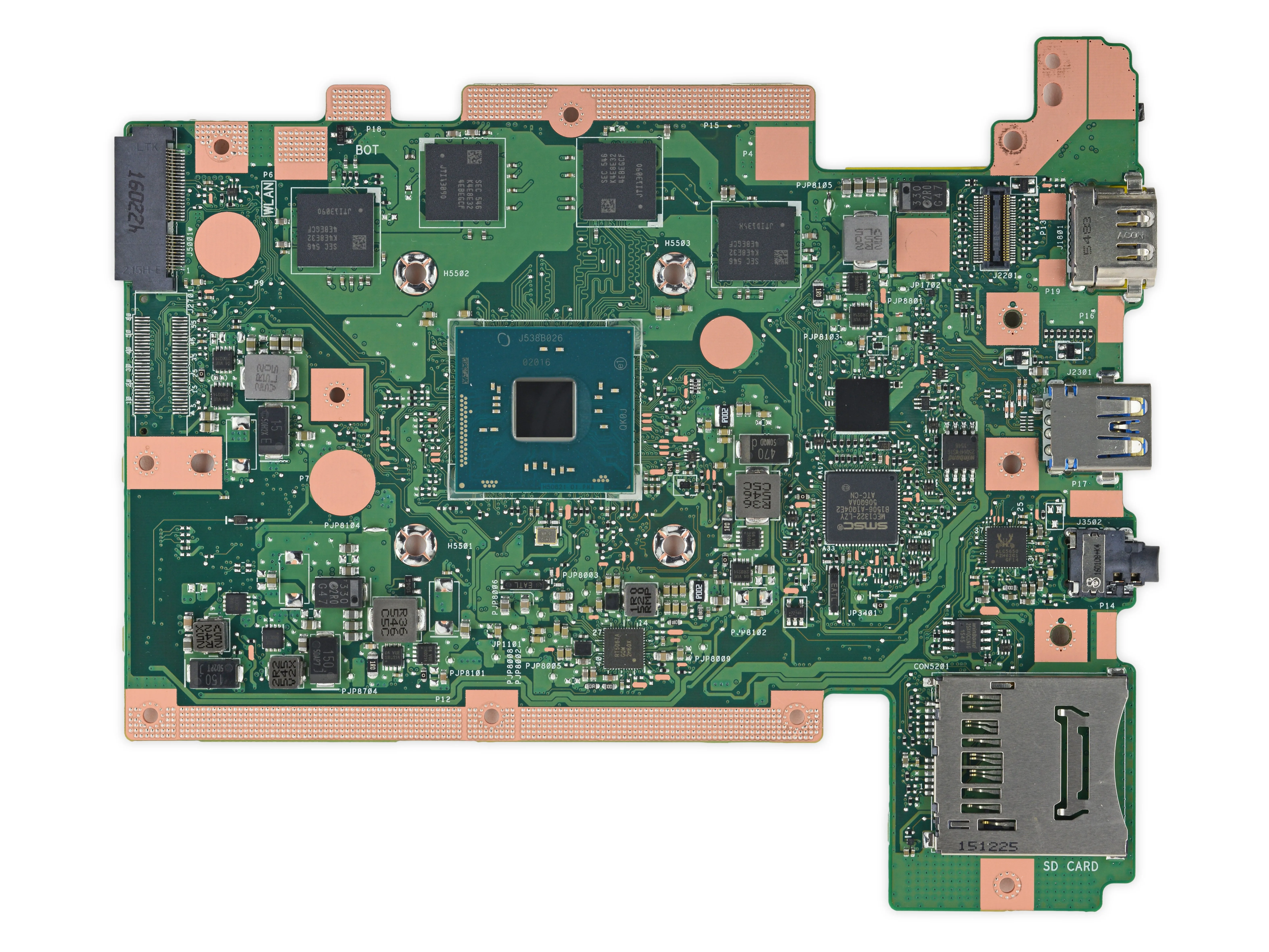

Идентификация микросхем, часть 3 (датчики):
Texas Instruments TMP432 Датчик температуры
Melexis MLX90248 Датчик Холла (вероятно)
Шаг 10



Последняя остановка в хит-параде - дисплей. Не теряй голову, C202, иначе нам придется отправить тебя в кабинет директора.
Здесь мы сталкиваемся с еще одной линейной конструкцией - нам пришлось снять материнскую плату и плату ввода-вывода, чтобы достать дисплей.
Открыть сам дисплей - дело нехитрое. Еще пара винтов Phillips #1 за приклеенными крышками, и быстрое поддевание открывает ЖК-дисплей, камеру, микрофон, антенны и шарниры, готовые к выниманию и замене.
Микрофон MEMS
Шаг 11

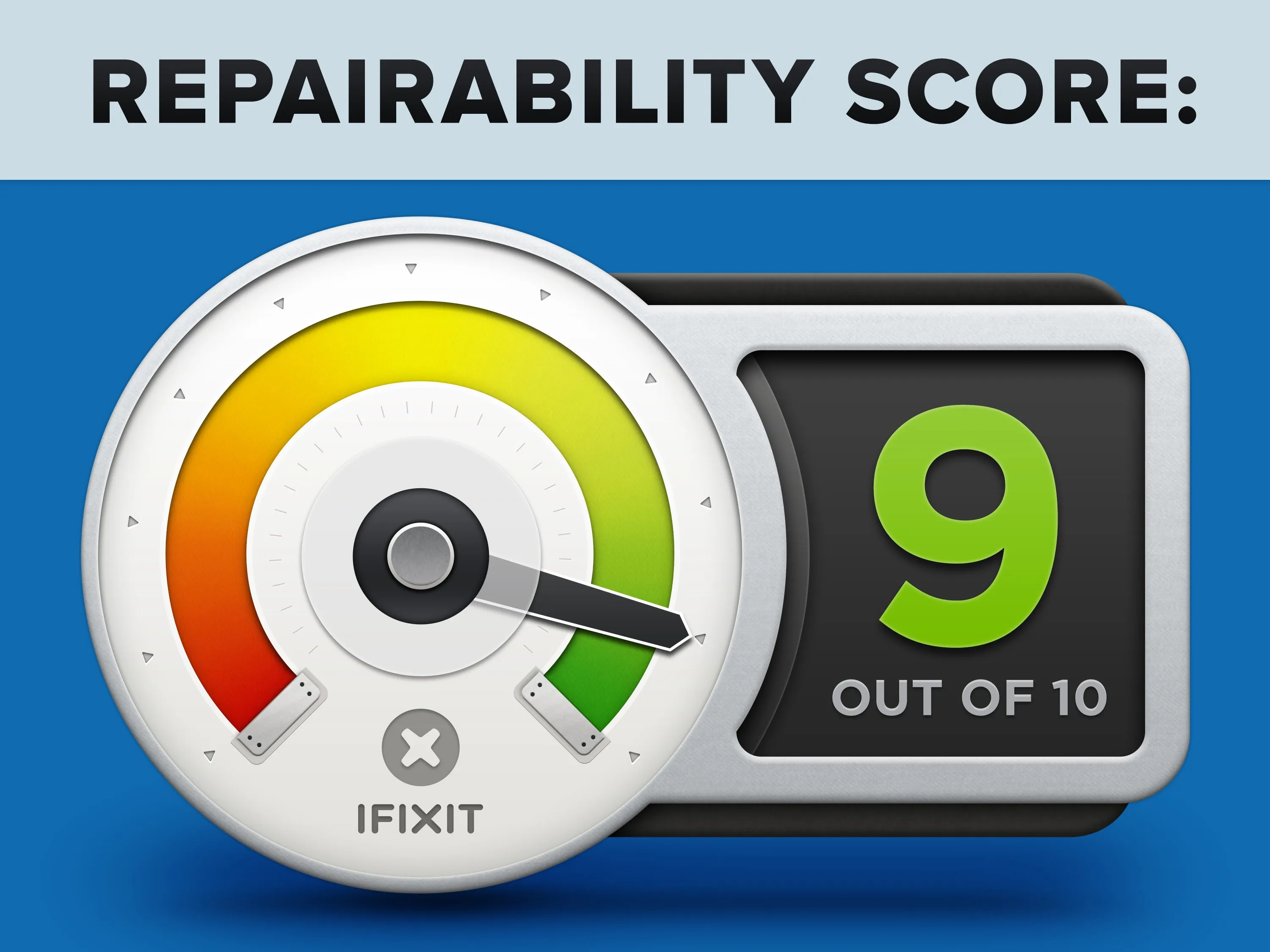
Карандаши отложены, пожалуйста, сдайте экзамены. Оценка ремонтопригодности Asus Chromebook C202: 9 из 10 (10 - самый простой в ремонте).
Интуитивно понятная и несложная конструкция делает разборку простой и обратимой.
Благодаря модульным компонентам многие ремонтные работы можно выполнить, быстро заменив вышедшую из строя деталь.
Используются только винты Phillips #1 и #00.
Клеи не используются, а все пластиковые клипсы достаточно прочны, чтобы легко выдержать сборку.
Линейная разборка означает, что вам придется снять несколько компонентов, чтобы добраться до того, что нуждается в замене. При этом приоритет отдается деталям, склонным к поломкам (батарея и порты).
Оперативная память и флэш-память припаяны к материнской плате и не подлежат замене или модернизации. Впрочем, для целевого рынка C202 это может оказаться не слишком важной проблемой.
Даже простой ремонт может быть затруднен без инструкций, но, к счастью, Asus опубликовала официальное руководство по разборке на сайте Делаете.ру.
Комментарии к статье
'Samsung SEC 546 K4E8E32 - скорее всего, LP-DDR3 (четыре 8-гигабайтных чипа для 4 ГБ оперативной памяти)'.
Подождите, так сколько же у него оперативной памяти? 32 ГБ? Кажется, это многовато для хромбука, но я полагаю, что это хром, и с достаточным количеством вкладок...
Каждый из четырех чипов имеет скорость 8 гигабит. Гигабит (Гб) - это 1/8 часть гигабайта (Гб), так что это 1 гигабайт на чип, итого 4 Гб.
'(четыре 8-гигабитных чипа для 4 Гб оперативной памяти)'.
'Подождите, так сколько же у него оперативной памяти? 32 ГБ?'
Я даже не могу... что? Вы буквально только что процитировали их, сказав, что всего 4 ГБ. Я не понимаю. У тебя припадок? Мне вызвать скорую? Не хочу показаться грубым, но... правда, мужик. Обратись за помощью.
Я считаю, что это неоправданно жестко, поскольку в статье можно было просто указать 4 чипа по 1 Гб, когда 8 Гб = 1 Гб (обратите внимание на нижний регистр b для бита и верхний регистр для байта). Не лучше ли просвещать людей, а не оскорблять их? Впрочем, чего можно ожидать от ботаника-физика? ;-)
